Კითხვა
საკითხი: როგორ გამორთოთ "Set up OneDrive" Pop-Up Windows 10-ზე?
გამარჯობა, მე ვიღებ ამომხტარ შეტყობინებას OneDrive-დან, რომელიც მთხოვს მის დაყენებას ჩემი ელფოსტის მისამართის შეყვანით და შესვლით. სინამდვილეში, მე არ ვარ OneDrive-ის ფანი და არ ვაპირებ მის გამოყენებას. მე ვიყენებ Windows 10 ოპერაციულ სისტემას 2015 წლიდან და მოხსნილი მაქვს მონიშვნა „OneDrive ავტომატურად დაწყება Windows-ში შესვლისას“, მაგრამ ამომხტარი ფანჯარა არ გაქრა. გთხოვთ, მითხრათ, არის თუ არა OneDrive ამომხტარი ფანჯრების გამორთვის საშუალება? Წინასწარ მადლობა!
ამოხსნილი პასუხი
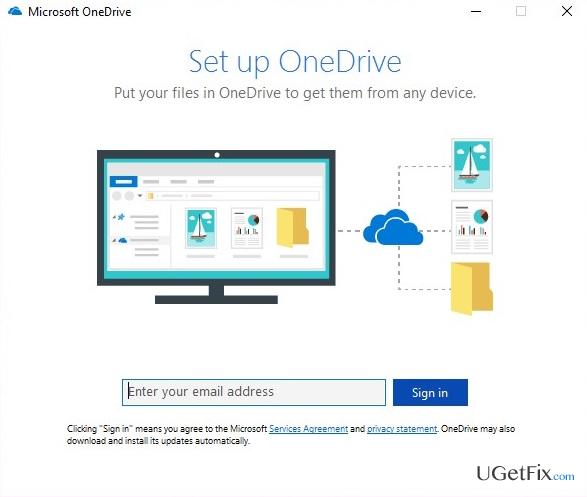
OneDrive არის Microsoft-ის სერვისი, რომელიც საშუალებას გაძლევთ გადაიტანოთ, გააზიაროთ და შეინახოთ პირადი ფაილები "ღრუბელზე". Microsoft Windows-ის ყველა მომხმარებელს შეუძლია ისარგებლოს სერვისით უფასოდ. Windows-ის ადრინდელ ვერსიებს არ ჰქონდათ წინასწარ დაინსტალირებული OneDrive, ამიტომ ადამიანები, რომლებმაც აირჩიეს მისი გამოყენება, უნდა ჩამოტვირთონ ის მაღაზიიდან. თუმცა, Windows 10-თან ერთად, სერვისი დაინსტალირებულია ნაგულისხმევად და მაიკროსოფტი რეკომენდაციას უწევს მის გამოყენებას იმის გამო, რომ ის ასევე შეიძლება გამოყენებულ იქნას ვიზუალური პერსონალიზაციის, თემების, აპის პარამეტრების, IE, Edge, ისტორიის, შენახული პაროლების და სისტემის პარამეტრების სინქრონიზაცია Xbox One-ზე, Windows 8.1-ზე, Windows 10-ზე და Windows Phone. მიუხედავად მრავალი უპირატესობისა, ადამიანებს შეუძლიათ აირჩიონ რომელი ღრუბლოვანი საცავი გამოიყენონ და ბევრი გადაწყვეტს გამოიყენოს ალტერნატიული მეხსიერების გარკვეული პირადი დამოკიდებულების გამო.
პრობლემა ის არის, რომ Windows 10 სისტემა ავტომატურად რთავს OneDrive-ს, თუ კომპიუტერის მომხმარებელი შედის სისტემაში Microsoft-ის ანგარიშით. მიუხედავად ამისა, თუ კომპიუტერის მფლობელი იყენებს ადგილობრივ ანგარიშს Windows-ში შესასვლელად, "OneDrive-ის დაყენება"ამომხტარი რეგულარულად ხდება. შეტყობინება წარმოგიდგენთ OneDrive-ს ერთი წინადადებით და სთხოვს კომპიუტერის მომხმარებელს შეიყვანოს მისი ელექტრონული ფოსტის მისამართი და შევიდეს. შესაძლებელია ამომხტარი ფანჯრის დახურვა მის ზედა მარჯვენა კუთხეში X ღილაკზე დაჭერით, მაგრამ გარკვეული პერიოდის შემდეგ ის კვლავ განმეორდება. მართლაც, "Set up OneDrive" შეცდომა გამაღიზიანებელია. საბედნიეროდ, არსებობს საკმაოდ მარტივი გამოსავალი, რომელიც დაგეხმარებათ გამორთეთ "Set up OneDrive" ამომხტარი ფანჯარა მუდმივად.
როგორ გამორთოთ "Set up OneDrive" Pop-Up Windows 10-ზე?
თქვენი კომპიუტერის მაქსიმალური მუშაობის აღსადგენად, თქვენ უნდა შეიძინოთ ლიცენზირებული ვერსია Reimage Reimage სარემონტო პროგრამული უზრუნველყოფა.
მეთოდი 1. გამორთეთ OneDrive ჯგუფის პოლიტიკის რედაქტორის მეშვეობით
ეს ვარიანტი ვრცელდება Windows 10-ის პრო ვერსია რადგან მას აქვს ჯგუფის პოლიტიკის რედაქტორი. ამრიგად, თუ თქვენ იყენებთ Pro ვერსიას, აი, რა უნდა გააკეთოთ იმისათვის, რომ დაბლოკოთ "Set up OneDrive" შეტყობინება:
- დაჭერა Windows გასაღები, ტიპი gpedit.mscდა დააჭირეთ შედი.
- ლოკალური ჯგუფის პოლიტიკის ფანჯარაში გადადით შემდეგ ადგილას:
ლოკალური კომპიუტერული პოლიტიკა > კომპიუტერის კონფიგურაცია > ადმინისტრაციული შაბლონები > Windows კომპონენტები > OneDrive. - იპოვნეთ თავიდან აიცილეთ OneDrive-ის გამოყენება ფაილების შესანახად მარჯვენა პანელზე და ორჯერ დააწკაპუნეთ მასზე.
- როდესაც იხსნება თვისებების ფანჯარა, აირჩიეთ ჩართულია.
- დააწკაპუნეთ მიმართეთ და კარგი ცვლილებების შესანახად.
- ახლა დახურეთ ყველაფერი და შეამოწმეთ, გამოჩნდება თუ არა შეცდომა "Set up OneDrive".
მეთოდი 2. შეაჩერე „Set up OneDrive“ ამომხტარი ფანჯარა Command Prompt-ის გამოყენებით
თუ არ იყენებთ Windows 10-ის პრო ვერსიას, მაშინ არ გაქვთ წვდომა ჯგუფის პოლიტიკის რედაქტორზე. ამრიგად, სისტემის მიერ OneDrive-ის დაყენებული შეტყობინებების გენერირების შეჩერების ერთადერთი გზა არის რეესტრის ჩანაწერის დამატება, რომელიც ხელს შეუშლის OneDrive-ის გაშვებას. ვინაიდან ეს მეთოდი მოითხოვს რეესტრის შეცვლას, არ დაგავიწყდეთ რეესტრის სარეზერვო ასლების შექმნა.
- დაჭერა Windows გასაღები + R, ტიპი რეგედიტიდა დააჭირეთ შედი.
- გამოიყენეთ მარცხენა პანელი ნავიგაციისთვის HKEY_LOCAL_MACHINE\Software\Policies\Microsoft\Windows შესვლა.
- დააწკაპუნეთ მარჯვენა ღილაკით Windows და აირჩიეთ ახალი -> გასაღები.
- დაასახელეთ ახალი გასაღები როგორც OneDrive (თუ ასეთი გასაღები უკვე არსებობს, გამოტოვეთ ეს ნაბიჯი).
- ამის შემდეგ, დააწკაპუნეთ მარჯვენა ღილაკით OneDrive რეესტრის გასაღები და აირჩიეთ ახალი -> DWORD (32-ბიტიანი) მნიშვნელობა.
- დაასახელეთ ახალი მნიშვნელობა როგორც გამორთეთFileSyncNGSC. ისევ, თუ ეს მნიშვნელობა უკვე არსებობს, გამოტოვეთ ეს ნაბიჯი.
- შემდეგ ორჯერ დააწკაპუნეთ გამორთეFileSyncNGSC მნიშვნელობა რომ თქვენ ახლახან შექმენით და შეცვალეთ მისი მნიშვნელობა 1.
- ბოლოს დახურეთ რეესტრის რედაქტორი და გადატვირთეთ კომპიუტერი.
იმედია, თქვენ წარმატებით გამორთეთ ამომხტარი ფანჯარა „Set up OneDrive“ ზემოთ მოცემული ინსტრუქციის გამოყენებით. თუ არცერთმა მეთოდმა არ გაამართლა, გთხოვთ, შეგვატყობინოთ, რათა ხელახლა გადავხედოთ საკითხს.
რჩევა: Windows-ის სპეციალისტები რეკომენდაციას უწევენ სისტემის ინსტალაციას და რეგულარულ სკანირებას პროფესიონალური ოპტიმიზაციის ხელსაწყოებით, როგორიცაა ReimageMac სარეცხი მანქანა X9. ეს პროგრამა ხელს შეუშლის დაზიანებული რეესტრის ჩანაწერების, დაზიანებული სისტემის ფაილების, მავნე პროგრამების ან სხვა პოტენციურად საშიში შინაარსის შენახვას, რამაც შეიძლება უარყოფითად იმოქმედოს კომპიუტერის მუშაობაზე.
გააუმჯობესეთ თქვენი სისტემა და გახადეთ ის უფრო ეფექტურად იმუშაოს
თქვენი სისტემის ოპტიმიზაცია ახლავე! თუ არ გსურთ თქვენი კომპიუტერის ხელით შემოწმება და არ გსურთ იპოვოთ პრობლემები, რომლებიც ანელებს მას, შეგიძლიათ გამოიყენოთ ქვემოთ ჩამოთვლილი ოპტიმიზაციის პროგრამული უზრუნველყოფა. ყველა ეს გადაწყვეტა გამოცდილია ugetfix.com-ის გუნდის მიერ, რათა დარწმუნდეთ, რომ ისინი ხელს უწყობენ სისტემის გაუმჯობესებას. თქვენი კომპიუტერის ოპტიმიზაციისთვის მხოლოდ ერთი დაწკაპუნებით აირჩიეთ ერთ-ერთი ეს ინსტრუმენტი:
შეთავაზება
გააკეთე ახლავე!
ჩამოტვირთვაკომპიუტერის ოპტიმიზატორიბედნიერება
გარანტია
გააკეთე ახლავე!
ჩამოტვირთვაკომპიუტერის ოპტიმიზატორიბედნიერება
გარანტია
თუ არ ხართ კმაყოფილი Reimage-ით და ფიქრობთ, რომ მან ვერ გააუმჯობესა თქვენი კომპიუტერი, მოგერიდებათ დაგვიკავშირდეთ! გთხოვთ, მოგვაწოდოთ თქვენს პრობლემასთან დაკავშირებული ყველა დეტალი.
ეს დაპატენტებული სარემონტო პროცესი იყენებს 25 მილიონი კომპონენტის მონაცემთა ბაზას, რომელსაც შეუძლია შეცვალოს ნებისმიერი დაზიანებული ან დაკარგული ფაილი მომხმარებლის კომპიუტერში.
დაზიანებული სისტემის შესაკეთებლად, თქვენ უნდა შეიძინოთ ლიცენზირებული ვერსია Reimage მავნე პროგრამების მოცილების ინსტრუმენტი.

VPN გადამწყვეტია, როდესაც საქმე ეხება მომხმარებლის კონფიდენციალურობა. ონლაინ ტრეკერები, როგორიცაა ქუქიები, შეიძლება გამოყენებულ იქნას არა მხოლოდ სოციალური მედიის პლატფორმებისა და სხვა ვებსაიტების მიერ, არამედ თქვენი ინტერნეტ სერვისის პროვაიდერისა და მთავრობის მიერ. მაშინაც კი, თუ თქვენ იყენებთ ყველაზე უსაფრთხო პარამეტრებს თქვენი ვებ ბრაუზერის საშუალებით, თქვენ მაინც შეგიძლიათ თვალყური ადევნოთ ინტერნეტთან დაკავშირებული აპების საშუალებით. გარდა ამისა, კონფიდენციალურობაზე ორიენტირებული ბრაუზერები, როგორიცაა Tor არის, არ არის ოპტიმალური არჩევანი კავშირის შემცირებული სიჩქარის გამო. საუკეთესო გამოსავალი თქვენი საბოლოო კონფიდენციალურობისთვის არის პირადი ინტერნეტი - იყავით ანონიმური და უსაფრთხო ონლაინ.
მონაცემთა აღდგენის პროგრამა არის ერთ-ერთი ვარიანტი, რომელიც დაგეხმარებათ თქვენი ფაილების აღდგენა. ფაილის წაშლის შემდეგ, ის არ ქრება ჰაერში - ის რჩება თქვენს სისტემაში მანამ, სანამ მასზე ახალი მონაცემები არ არის დაწერილი. მონაცემთა აღდგენის პრო არის აღდგენის პროგრამა, რომელიც ეძებს თქვენს მყარ დისკზე წაშლილი ფაილების სამუშაო ასლებს. ხელსაწყოს გამოყენებით, შეგიძლიათ თავიდან აიცილოთ ღირებული დოკუმენტების, სასკოლო სამუშაოების, პირადი სურათების და სხვა მნიშვნელოვანი ფაილების დაკარგვა.